PC 화면 해상도 변경 방법 안내
PC에서 화면 해상도를 조정하는 것은 사용자의 필요에 따라 화면의 선명도와 내용을 조정할 수 있는 중요한 과정입니다. 해상도를 변경함으로써 텍스트와 이미지의 크기를 조절하며, 최적의 화면 환경을 구축할 수 있습니다. 이번 포스팅에서는 윈도우 환경에서 해상도를 조정하는 다양한 방법에 대해 살펴보도록 하겠습니다.

해상도란 무엇인가요?
해상도는 모니터 화면에 표시되는 픽셀의 수를 의미합니다. 일반적으로 해상도가 높을수록 더 많은 정보와 선명한 이미지가 표시됩니다. 반면, 해상도가 낮으면 이미지와 텍스트가 커지지만, 화면에 나타나는 정보의 양은 줄어들게 됩니다.
윈도우에서 해상도 조정하기
윈도우에서 화면 해상도를 조정하려면 아래의 단계를 따라 주시기 바랍니다.
1. 바탕화면에서 해상도 변경하기
가장 간단한 방법은 바탕화면에서 직접 설정하는 것입니다.
- 먼저 바탕화면의 빈 공간을 마우스 오른쪽 버튼으로 클릭합니다.
- 나타나는 메뉴에서 ‘디스플레이 설정’을 선택합니다.
- 현재의 해상도와 변경 가능한 해상도가 목록으로 나타납니다.
- 원하는 해상도를 클릭하여 선택한 후, ‘적용’ 버튼을 눌러 변경사항을 저장합니다.
2. 장치 관리자를 통한 해결 방법
해상도 변경이 원활하지 않을 경우, 장치 관리자를 통해 확인해 볼 수 있습니다.
- 작업 표시줄에서 시작 버튼을 마우스 오른쪽 버튼으로 클릭한 후 ‘장치 관리자’를 선택합니다.
- ‘디스플레이 어댑터’를 찾아 해당 그래픽 카드를 마우스 오른쪽 버튼으로 클릭한 후 ‘디바이스 제거’를 선택합니다.
- 확인 대화 상자에서 ‘이 장치의 드라이버 소프트웨어를 삭제합니다.’를 체크한 후, 시스템을 재부팅합니다.
- 윈도우가 그래픽 카드를 자동으로 재설치합니다.

3. 해상도 강제 설정하기
특정 상황에서는 해상도를 강제로 설정할 필요가 있습니다. 이 경우 레지스트리 편집기를 활용할 수 있습니다.
- 윈도우 검색창에 ‘regedit’ 입력 후 엔터 키를 누릅니다.
- HKEY_CURRENT_USER\Software\miHoYo\붕괴3rd 경로로 이동합니다.
- 해당 위치에서 ‘GENERAL_DATA_V2_PersonalGraphicsSetting’을 찾습니다.
- 여기서 ‘RecommandResolutionX’와 ‘RecommandResolutionY’를 원하는 값으로 변경합니다.
- 또한 ‘Screenmanager Resolution Height’와 ‘Screenmanager Resolution Width’도 같은 방식으로 설정해야 합니다.
해상도 변경 후 주의사항
해상도를 변경한 후, 화면이 정상인지 확인하는 것이 중요합니다. 변경된 해상도가 화면에 적절하게 표시되지 않을 경우, 기존 해상도로 돌아갈 수 있습니다. 새로운 해상도를 적용한 후 15초 이내에 확인할 수 있는 팝업이 나타나고, 이때 ‘변경 사항 유지’를 클릭하면 설정이 완료됩니다. 만약 이 설정이 마음에 들지 않는 경우, ‘되돌리기’ 버튼을 클릭하여 이전 해상도로 복구할 수 있습니다.
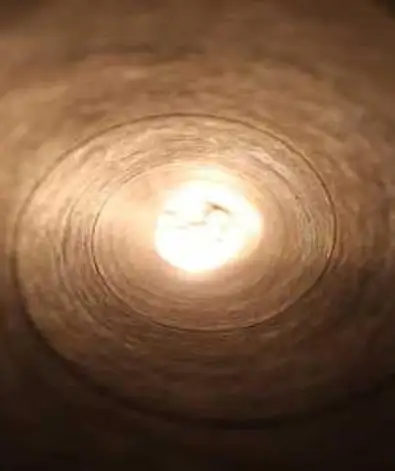
해상도가 변경되지 않을 경우
가끔 해상도 변경을 시도했으나 적용되지 않는 경우가 있습니다. 이럴 때는 다음을 점검하시기 바랍니다.
- 모니터와 그래픽 카드 간의 연결이 올바른지 확인합니다.
- HDMI, DVI, DP와 같은 신호 케이블이 제대로 연결되어 있는지 점검합니다.
- 장치 관리자에서 그래픽 드라이버가 정상적으로 설치되어 있는지 확인합니다.
- 필요시 그래픽 드라이버를 클린 설치하여 문제를 해결할 수 있습니다.
결론
PC 화면의 해상도를 조정하는 방법은 여러 가지가 있으며, 상황에 맞게 적절하게 활용할 수 있습니다. 해상도를 정확하게 설정함으로써 보다 쾌적한 사용 경험을 얻으실 수 있습니다. 위의 방법들을 참고하여 필요에 따라 화면 설정을 변경해 보시기 바랍니다. 정기적으로 해상도를 점검하고 조정하여 최상의 화면 환경을 유지하십시오.
자주 묻는 질문 FAQ
PC에서 해상도를 어떻게 변경하나요?
바탕화면을 오른쪽 클릭한 후 ‘디스플레이 설정’을 선택하면 해상도 조정 옵션이 나타납니다.
해상도 변경 후 화면이 이상해졌어요, 어떻게 하나요?
해상도가 적절하지 않으면 기존 설정으로 되돌릴 수 있는 옵션이 제공됩니다. ‘되돌리기’ 버튼을 클릭하세요.
해상도를 강제로 조정할 수 있는 방법이 있나요?
레지스트리 편집기를 사용해 특정 해상도를 강제로 설정하는 방법이 있습니다. 다만 주의가 필요합니다.
해상도가 변경되지 않는 경우 해결 방법은?
모니터와 그래픽 카드의 연결 상태를 점검하고, 드라이버가 올바르게 설치되었는지 확인해야 합니다.
해상도를 최적화하면 어떤 이점이 있나요?
선명한 이미지와 텍스트를 통해 보다 편안한 시각 경험을 제공하며, 작업의 효율성을 높이는 데 도움이 됩니다.